Também existe uma opção para salvar um desenho de gráfico offline para que possam ser exportados facilmente. Existem muitos outros recursos que tornam o uso da biblioteca muito fácil:
- Salvar gráficos para uso offline como gráficos vetoriais que são altamente otimizados para fins de impressão e publicação
- Os gráficos exportados estão no formato JSON e não no formato de imagem. Este JSON pode ser carregado em outras ferramentas de visualização como Tableau facilmente ou manipulado com Python ou R
- Como os gráficos exportados são JSON por natureza, é praticamente muito fácil incorporar esses gráficos em um aplicativo da web
- Plotly é uma boa alternativa para Matplotlib para visualização
Para começar a usar o pacote Plotly, precisamos registrar uma conta no site mencionado anteriormente para obter um nome de usuário válido e chave API com a qual podemos começar a usar suas funcionalidades. Felizmente, um plano de preço gratuito está disponível para Plotly com o qual temos recursos suficientes para fazer gráficos de nível de produção.
Instalando Plotly
Só uma observação antes de começar, você pode usar um ambiente virtual para esta lição que podemos fazer com o seguinte comando:
python -m virtualenv plotlyfonte numpy / bin / activate
Uma vez que o ambiente virtual está ativo, você pode instalar a biblioteca Plotly dentro do ambiente virtual para que os exemplos que criamos a seguir possam ser executados:
pip instalar plotmenteFaremos uso do Anaconda e do Jupyter nesta lição. Se você deseja instalá-lo em sua máquina, veja a lição que descreve “Como instalar o Anaconda Python no Ubuntu 18.04 LTS ”e compartilhe seu feedback se você enfrentar quaisquer problemas. Para instalar o Plotly com Anaconda, use o seguinte comando no terminal do Anaconda:
conda install -c plotly plotlyVemos algo assim quando executamos o comando acima:
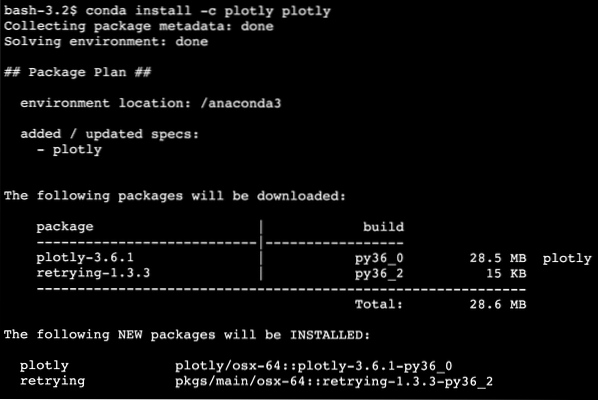
Assim que todos os pacotes necessários estiverem instalados e prontos, podemos começar a usar a biblioteca Plotly com a seguinte instrução de importação:
importar plotlyDepois de criar uma conta no Plotly, você precisará de duas coisas - nome de usuário da conta e uma chave API. Só pode haver uma chave de API pertencente a cada conta. Portanto, mantenha-o em algum lugar seguro, pois se você o perder, você terá que regenerar a chave e todos os aplicativos antigos que usam a chave antiga irão parar de funcionar.
Em todos os programas Python que você escrever, mencione as credenciais a seguir para começar a trabalhar com o Plotly:
conspirar.Ferramentas.set_credentials_file (username = 'username', api_key = 'your-api-key')Vamos começar com esta biblioteca agora.
Introdução ao Plotly
Faremos uso das seguintes importações em nosso programa:
importar pandas como pdimportar numpy como np
importar scipy como sp
importar plotly.plotly tão py
Fazemos uso de:
- Pandas para ler arquivos CSV de maneira eficaz
- NumPy para operações tabulares simples
- Scipy para cálculos científicos
- Plotamente para visualização
Para alguns dos exemplos, usaremos os próprios conjuntos de dados do Plotly disponíveis no Github. Finalmente, observe que você também pode ativar o modo offline para o Plotly quando precisar executar scripts do Plotly sem uma conexão de rede:
importar pandas como pdimportar numpy como np
importar scipy como sp
importar plotly
conspirar.desligada.init_notebook_mode (conectado = verdadeiro)
importar plotly.offline como py
Você pode executar a seguinte instrução para testar a instalação do Plotly:
imprimir (traçar.__versão__)Vemos algo assim quando executamos o comando acima:

Vamos finalmente baixar o conjunto de dados com o Pandas e visualizá-lo como uma tabela:
importar plotly.figure_factory como ffdf = pd.read_csv ("https: // raw.githubusercontent.com / plotly / datasets / master / school_
ganhos.csv ")
table = ff.create_table (df)
py.iplot (tabela, nome do arquivo = 'tabela')
Vemos algo assim quando executamos o comando acima:
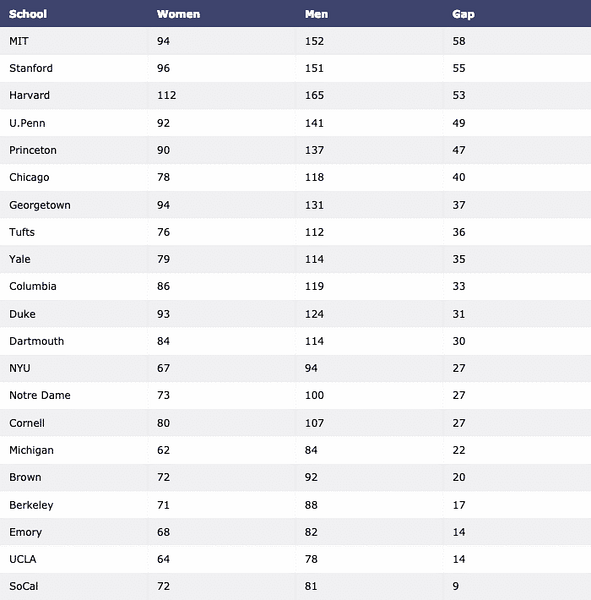
Agora, vamos construir um Gráfico de Barras para visualizar os dados:
importar plotly.graph_objs como vaidados = [ir.Bar (x = df.Escola, y = df.Mulheres)]
py.iplot (dados, nome do arquivo = 'mulher-bar')
Vemos algo assim quando executamos o trecho de código acima:
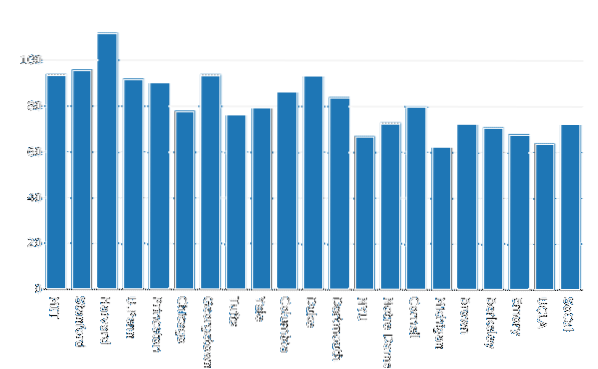
Ao ver o gráfico acima com o caderno Jupyter, serão apresentadas várias opções de aumentar / diminuir o zoom em uma seção específica do gráfico, selecionar Box & Lasso e muito mais.
Grouped Bar Charts
Vários gráficos de barras podem ser agrupados para fins de comparação muito facilmente com o Plotly. Vamos usar o mesmo conjunto de dados para isso e mostrar a variação da presença de homens e mulheres nas universidades:
mulheres = vá.Bar (x = df.Escola, y = df.Mulheres)homens = vá.Bar (x = df.Escola, y = df.Homens)
dados = [homens, mulheres]
layout = go.Layout (barmode = "grupo")
fig = go.Figura (dados = dados, layout = layout)
py.iplot (fig.)
Vemos algo assim quando executamos o trecho de código acima:

Embora pareça bom, os rótulos no canto superior direito não são, corretos! Vamos corrigi-los:
mulheres = vá.Bar (x = df.Escola, y = df.Mulheres, nome = "Mulheres")homens = vá.Bar (x = df.Escola, y = df.Homens, nome = "Homens")
O gráfico parece muito mais descritivo agora:
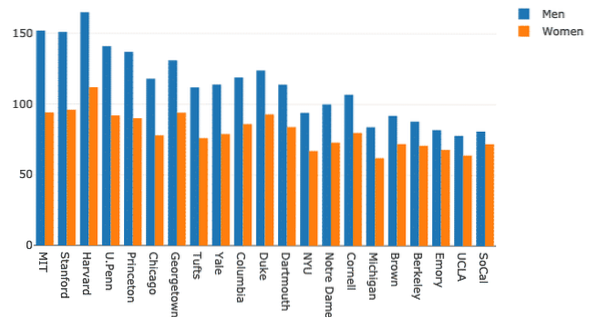
Vamos tentar mudar o modo de barra:
layout = go.Layout (barmode = "relativo")fig = go.Figura (dados = dados, layout = layout)
py.iplot (fig.)
Vemos algo assim quando executamos o trecho de código acima:
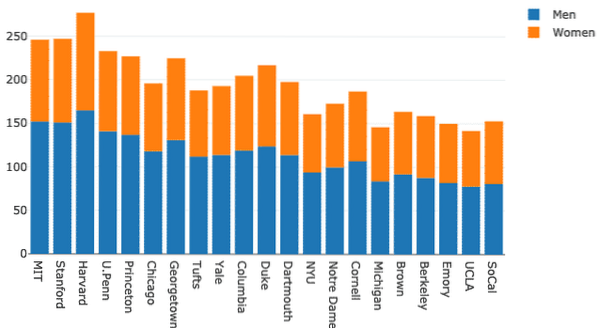
Gráficos de pizza com plotly
Agora, vamos tentar construir um gráfico de pizza com Plotly que estabelece uma diferença básica entre a porcentagem de mulheres em todas as universidades. Os nomes das universidades serão os rótulos e os números reais serão usados para calcular a porcentagem do todo. Aqui está o snippet de código para o mesmo:
trace = go.Torta (rótulos = df.Escola, valores = df.Mulheres)py.iplot ([trace], nome do arquivo = 'pizza')
Vemos algo assim quando executamos o trecho de código acima:
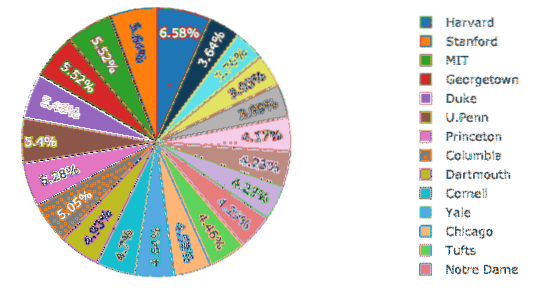
O bom é que o Plotly vem com muitos recursos para aumentar e diminuir o zoom e muitas outras ferramentas para interagir com o gráfico construído.
Visualização de dados de séries temporais com Plotly
A visualização de dados de série temporal é uma das tarefas mais importantes que surge quando você é um analista ou engenheiro de dados.
Neste exemplo, faremos uso de um conjunto de dados separado no mesmo repositório GitHub, pois os dados anteriores não envolviam nenhum dado com carimbo de data / hora especificamente. Como aqui, vamos representar graficamente a variação do estoque de mercado da Apple ao longo do tempo:
financeiro = pd.read_csv ("https: // raw.githubusercontent.com / plotly / datasets / master /finanças-gráficos-maçã.csv ")
dados = [ir.Dispersão (x = financeiro.Data, y = financeiro ['AAPL.Perto'])]
py.iplot (dados)
Vemos algo assim quando executamos o trecho de código acima:
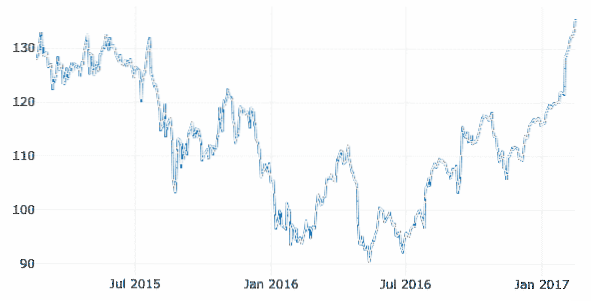
Depois de passar o mouse sobre a linha de variação do gráfico, você pode especificar os detalhes do ponto:

Podemos usar os botões de aumentar e diminuir o zoom para ver os dados específicos de cada semana também.
Gráfico OHLC
Um gráfico OHLC (Open High Low close) é usado para mostrar a variação de uma entidade ao longo de um período de tempo. Isso é fácil de construir com o PyPlot:
de datetime import datetimeopen_data = [33.0, 35.3, 33.5, 33.0, 34.1]
high_data = [33.1, 36.3, 33.6, 33.2, 34.8]
low_data = [32.7, 32.7, 32.8, 32.6, 32.8]
close_data = [33.0, 32.9, 33.3, 33.1, 33.1]
datas = [data e hora (ano = 2013, mês = 10, dia = 10),
datetime (ano = 2013, mês = 11, dia = 10),
datetime (ano = 2013, mês = 12, dia = 10),
datetime (ano = 2014, mês = 1, dia = 10),
datetime (ano = 2014, mês = 2, dia = 10)]
trace = go.Ohlc (x = datas,
open = open_data,
high = high_data,
low = low_data,
close = close_data)
dados = [trace]
py.iplot (dados)
Aqui, fornecemos alguns pontos de dados de amostra que podem ser inferidos da seguinte forma:
- Os dados abertos descrevem a taxa de estoque quando o mercado abriu
- Os dados elevados descrevem a maior taxa de estoque alcançada ao longo de um determinado período de tempo
- Os dados baixos descrevem a menor taxa de estoque alcançada ao longo de um determinado período de tempo
- Os dados de fechamento descrevem a taxa de estoque de fechamento quando um determinado intervalo de tempo acabou
Agora, vamos executar o trecho de código que fornecemos acima. Vemos algo assim quando executamos o trecho de código acima:
Esta é uma excelente comparação de como estabelecer comparações de tempo de uma entidade com a sua própria e compará-la com suas realizações altas e baixas.
Conclusão
Nesta lição, vimos outra biblioteca de visualização, Plotly, que é uma excelente alternativa para Matplotlib em aplicativos de nível de produção que são expostos como aplicativos da web. Plotly é uma biblioteca muito dinâmica e rica em recursos para uso para fins de produção, então esta é definitivamente uma habilidade que precisamos ter em nosso currículo.
Encontre todo o código-fonte usado nesta lição no Github. Compartilhe seus comentários sobre a lição no Twitter com @sbmaggarwal e @LinuxHint.
 Phenquestions
Phenquestions


